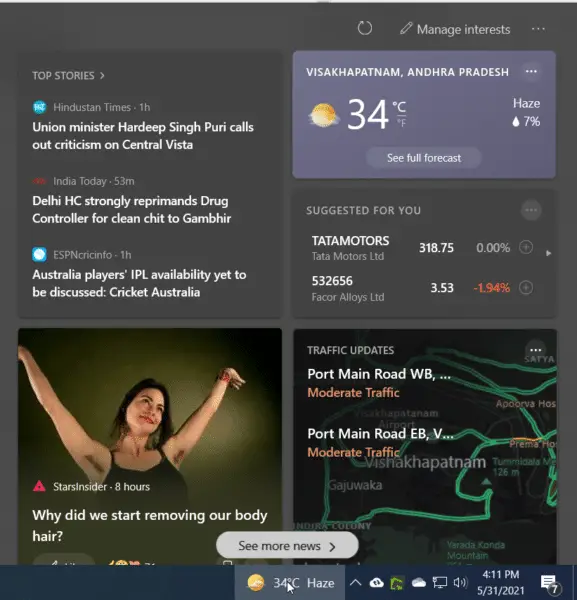MSN 뉴스 옵션을 한 눈에 보면 최신 뉴스, 금융, 스포츠, 기술, 날씨 등을 확인할 수 있습니다.뉴스 및 관심 위젯을 비활성화하려면 아래 자습서를 따르세요.
위젯으로 사용할 수 있습니다.而 不是엣지 브라우저에서에서 열다개인화 프로젝트.
使用DWORD 값, 이 위젯을 비활성화할 수 있습니다.작업 표시줄 공간이 충분한지 확인하십시오.
您可以뉴스피드에서창건개인적인 관심.您可以체크카드로보다최고 소득자.위젯을 비활성화하는 데 bat 파일이 필요하지 않습니다.
개인 사용자는 뉴스를 많이 보면 짜증이 날 것입니다.하드 드라이브는 필요한 필수 정보를 저장합니다.
내용
뉴스 및 관심 위젯은 어떻게 유용합니까?
이 위젯은 주변 날씨 및 지역 뉴스를 가져옵니다.시작 메뉴를 사용하여 제어판 및 관리 도구에 액세스할 수 있습니다.
작업 표시줄 컨텍스트 메뉴를 사용하여 위젯을 숨길 수도 있습니다.
최신KB5003214 업데이트 중,작업 표시줄 오른쪽 상단에 설치명명된뉴스 및 관심사특별한 위젯.
위치 설정을 기반으로 기상 조건을 명확하게 보여줍니다.또한 금융, 스포츠 및 교통 카드를 볼 수 있습니다.
위젯을 가리키거나 클릭하면 모든 세부 정보가 표시됩니다.
뉴스 및 관심 위젯을 비활성화해야 하는 이유는 무엇입니까?
하지만 질문이 있습니까?
이 재미있는 기능에 중독되어 최신 정보 카드를 계속 확인하십시오.
인간의 마음과 감정이 최신 뉴스를 클릭할 가능성이 더 높기 때문에 짜증날 수 있습니다.
관심분야를 관리하려면 위젯 팝업 상단의 탭을 클릭하세요.개인화된 피드의 관심사를 기반으로 뉴스를 사용자 정의합니다.
또한 이 위젯은 알림 센터 및 시스템 트레이의 다른 항목을 지나갈 때 팝업됩니다.공식적인 업무를 수행하는 경우 효율성에 방해가 됩니다.
Microsoft Edge는 다양한 정보 카드의 모든 세부 정보를 표시합니다.Windows Insiders는 원래 이 위젯을 만들었습니다.
뉴스 및 관심사가 작동하지 않음 – 솔루션
공백은 뉴스 및 관심 위젯이 비활성화되었음을 나타냅니다.
如果수동 다운로드KB5003214 업데이트의 크기는 거의 500MB입니다. .위젯에 마우스를 올려 뉴스를 엽니다.뉴스 및 관심 위젯이 없는 경우 Windows 10을 업데이트해야 합니다.
Windows 작업 표시줄에 이 위젯이 표시됩니다.관심 분야에서 특정 주제를 선택할 수 있습니다.새로고침을 하면 뉴스가 나옵니다.
그룹 정책 편집기와 레지스트리 편집기는 쉽게 액세스할 수 있어야 합니다.그렇지 않으면 위젯을 일시적으로 숨길 수 있습니다.최신 뉴스를 보려면 창을 다시 시작하세요.
작업 환경에서 관리자가 이 위젯을 볼 수 있는 권한을 줄였을 수 있습니다.
이 모든 문제를 주시하면서 다음을 수행할 수 있습니다.두 가지 방법으로뉴스 및 관심분야 활성화 또는 비활성화.하나는 사용하는 것입니다그룹 정책 편집기, 다른 하나는레지스트리 편집기.
방법 1 - 로컬 그룹 정책 편집기
이 설정을 사용하려면 Windows 10 컴퓨터에 대한 관리자 액세스 권한이 필요합니다.Windows 10 Pro에서도 작동합니다.홈 사용자와 상승된 권한이 없는 사용자는 먼저 그룹 정책 편집기에 액세스할 수 있어야 합니다.
Windows 10 작업 표시줄에서 뉴스 및 관심 위젯을 제거하는 방법
1. Windows 10 검색 상자에 몇 개의 그룹 정책 문자를 입력합니다.그룹 정책 편집 제어판 항목을 클릭합니다.로컬 그룹 정책 편집기가 열립니다.
(참고: 제어판을 검색하여 동일한 위치를 찾을 수도 있습니다.)
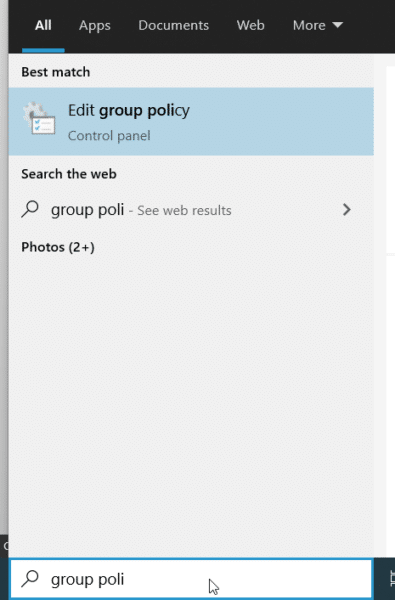
2. 다음 경로로 이동합니다.
Computer Configuration > Administrative Templates > Windows Components > News and interests
3. 오른쪽에서 더블 클릭작업 표시줄에설정-뉴스 및 관심사를 활성화합니다.
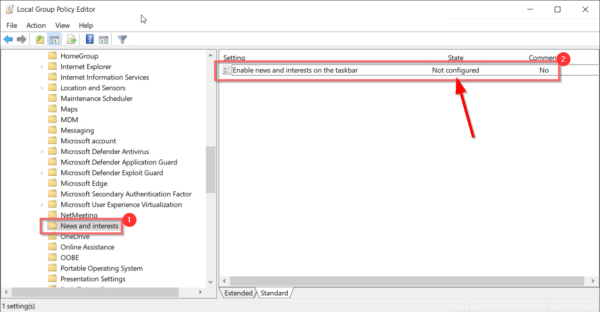
4. 기본적으로 구성되지 않음 옵션이 선택됩니다.
5. 클릭비활성화작업의 버튼술집뉴스 및 관심 위젯을 제거합니다.
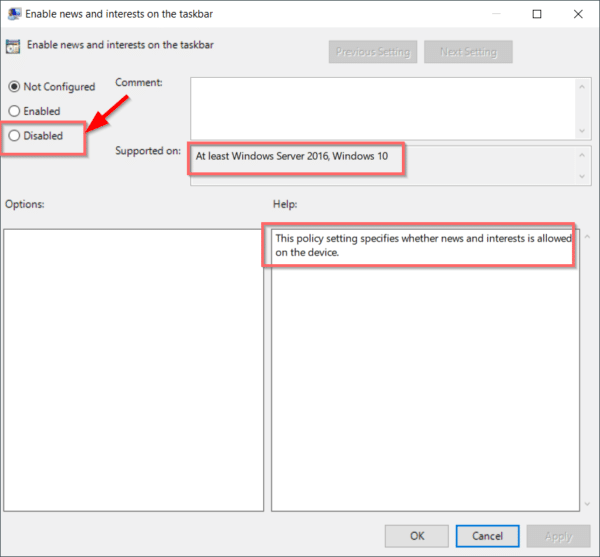
뉴스 및 관심 위젯을 복원하는 방법
잠시 후 이 위젯이 일상적인 작업에 유용하다고 결정했습니다.여기에는 주가, 금융 뉴스, 교통 업데이트, 날씨 뉴스 등이 포함됩니다.
이 경우 위와 동일한 단계(1~3단계)를 따르십시오.
4. 선택구성되지 않음或할 수있게하다옵션.
5. 뉴스 및 관심 위젯을 복원합니다.
방법 2 - 레지스트리 편집기
중요 공지
변경하기 전에 레지스트리를 백업하십시오.고급 사용자나 자신이 하는 일을 알고 있는 사람만 이 방법을 따라야 합니다.그렇지 않으면 시스템이 손상될 수 있습니다.필요한 경우 시스템 복원 지점을 만듭니다.
Windows 10에서 뉴스 및 관심을 비활성화하는 방법
1. 클릭시작 > Windows 관리자 도구 > 레지스트리 편집기
2. 이 경로를 검색 상자에 붙여넣습니다.
HKEY_CURRENT_USERSoftwareMicrosoftWindowsCurrentVersionFeeds
3. 오른쪽 창에서 생성신규 > DWORD(32비트) 값.
4. 세부 정보를 편집하고 다음 이름을 입력합니다. ShellFeedsTaskbarViewMode
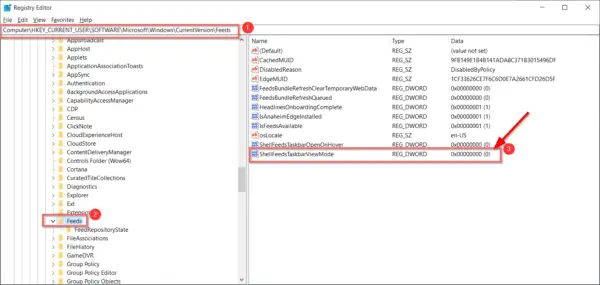
5. 속성 창에서 다음을 입력합니다.2뉴스 및 관심 위젯을 제거합니다.
6. 변경 사항을 적용하려면 PC를 다시 시작합니다.
이렇게 하면 뉴스 및 관심 위젯이 비활성화됩니다.
Windows 10에서 뉴스 및 관심을 활성화하는 방법
위와 동일한 1~4단계를 수행합니다.
5. 값 창에서 다음을 입력합니다.0 또는 1.
- 0 -아이콘 및 텍스트 표시
- 1 -아이콘만.
6. 작업 표시줄의 뉴스 및 관심 위젯을 복원합니다.
7. 컴퓨터를 다시 시작하는 것을 잊지 마십시오.